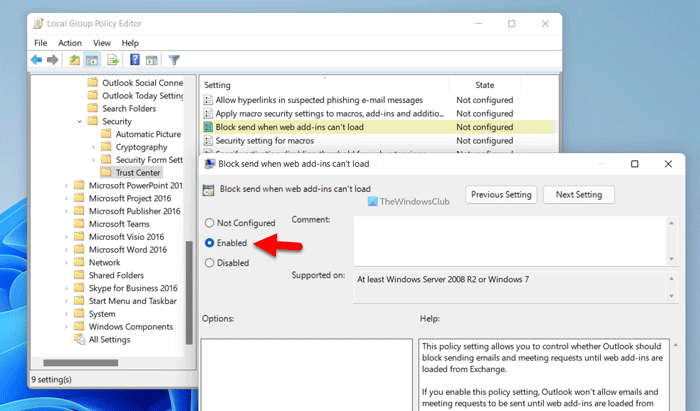หากคุณต้องการ ป้องกันไม่ให้ Outlook ส่งอีเมลเมื่อไม่ได้โหลด Add-in นี่คือวิธีที่คุณสามารถทำได้ หากคุณมี Add-in เพื่อปรับแต่งอีเมลหรือทำอย่างอื่น คุณต้องโหลด Add-in เหล่านั้นก่อน ในสถานการณ์เช่นนี้ คุณสามารถเปิดการตั้งค่านี้เพื่อบล็อกโปรแกรมรับส่งเมล Outlook ไม่ให้ส่งอีเมลใดๆ จนกว่า Add-in จะไม่โหลด
วิธีป้องกันไม่ให้ Outlook ส่งอีเมลเมื่อไม่ได้โหลด Add-in
หากต้องการหยุด Outlook จากการส่งอีเมลเมื่อไม่ได้โหลด Add-in ให้ทำตามขั้นตอนเหล่านี้:
ค้นหา gpedit.msc แล้วคลิกผลการค้นหา ไปที่ Trust Center ใน User Configuration.Double-คลิกที่บล็อกการส่งเมื่อส่วนเสริมของเว็บโหลดการตั้งค่าไม่ได้ เลือกตัวเลือกที่เปิดใช้งาน คลิกปุ่มตกลง
มาดูรายละเอียดขั้นตอนเหล่านี้เพื่อเรียนรู้เพิ่มเติม
หมายเหตุ: หากต้องการใช้วิธีนี้ คุณต้องติดตั้งเทมเพลตการดูแลระบบของ Office
ในการเริ่มต้น คุณต้องค้นหา gpedit.msc แล้วคลิก ในผลการค้นหาแต่ละรายการเพื่อเปิด Local Group Policy Editor บนคอมพิวเตอร์ของคุณ
เมื่อเปิดแล้ว ให้ไปที่เส้นทางต่อไปนี้:
การกำหนดค่าผู้ใช้ > Administrative Templates > Microsoft Outlook 2016 > Secur ity > Trust Center
ในโฟลเดอร์ Trust Center คุณจะพบการตั้งค่าที่ชื่อว่า บล็อกการส่งเมื่อโหลด Add-in ของเว็บไม่ได้ คุณต้องดับเบิลคลิกที่การตั้งค่านี้แล้วเลือกตัวเลือกเปิดใช้งาน
สุดท้าย ให้คลิกปุ่ม ตกลง เพื่อบันทึกการเปลี่ยนแปลงและเริ่มต้น Outlook ใหม่ แอป
อย่างไรก็ตาม หากคุณต้องการส่งอีเมลแม้ว่า Outlook จะโหลด Add-in ทั้งหมดไม่ได้ คุณเปิดการตั้งค่าเดียวกันแล้วเลือกตัวเลือกไม่ได้กำหนดค่า
วิธีหยุด Outlook ไม่ให้ส่งอีเมลเมื่อไม่ได้โหลด Add-in
หากต้องการป้องกันไม่ให้ Outlook ส่งอีเมลเมื่อไม่ได้โหลด Add-in ให้ทำดังนี้:
กด Win+R เพื่อเปิด พรอมต์เรียกใช้ พิมพ์ regedit และกดปุ่ม Enter คลิกปุ่มใช่ ไปที่ Microsoft\office\16.0 ในการกำหนดค่าผู้ใช้ คลิกขวาที่ 0 > ใหม่ > คีย์และตั้งชื่อเป็น Outlook คลิกขวาที่ Outlook > ใหม่ > คีย์และตั้งชื่อเป็นความปลอดภัย คลิกขวาที่ ความปลอดภัย > ใหม่ > ค่า DWORD (32 บิต) ตั้งชื่อเป็น onendaddinswaitforload ดับเบิลคลิกเพื่อตั้งค่าข้อมูลค่าเป็น 1 คลิกปุ่ม ตกลง แล้วรีสตาร์ทคอมพิวเตอร์
หากต้องการทราบข้อมูลเพิ่มเติมเกี่ยวกับขั้นตอนเหล่านี้ โปรดอ่าน o n.
ขั้นแรก ให้กด Win+R พิมพ์ regedit และกดปุ่ม Enter จากนั้นคลิกปุ่ม ใช่ ในข้อความแจ้ง UAC เพื่อเปิด Registry Editor บนคอมพิวเตอร์ของคุณ
จากนั้นไปที่เส้นทางนี้:
HKEY_CURRENT_USER\Software\Policies \Microsoft\office\16.0
คลิกขวาที่ปุ่ม 16.0 เลือก ใหม่ > คีย์ และตั้งชื่อเป็น มุมมอง
จากนั้น คลิกขวาที่ outlook > ใหม่ > คีย์ แล้วตั้งชื่อเป็น ความปลอดภัย หลังจากนั้น คุณต้องสร้างค่า REG_DWORD ในการทำเช่นนั้น ให้คลิกขวาที่ ความปลอดภัย > ใหม่ > DWORD (32 บิต) ค่า และตั้งชื่อเป็น onsendaddinswaitforload
ดับเบิลคลิกเพื่อตั้งค่าข้อมูลค่าเป็น 1 แล้วคลิกปุ่ม ตกลง .
สุดท้าย รีสตาร์ทคอมพิวเตอร์เพื่อรับการเปลี่ยนแปลง อย่างไรก็ตาม หากคุณต้องการตั้งค่าเริ่มต้นจากโรงงาน คุณต้องเลือกค่า REG_DWORD โดยคลิกขวาที่ onsendaddinswaitforload เลือกตัวเลือกลบ แล้วคลิกปุ่มใช่
ฉันจะปิดการใช้งานโปรแกรมเสริมของ Outlook โดยไม่ต้องเปิด Outlook ได้อย่างไร
ณ ตอนนี้ ไม่มีตัวเลือกในการปิดใช้งาน Add-in ของ Outlook โดยไม่ต้องเปิดไคลเอนต์ Outlook บน Windows 11 หรือ Windows 10 Add-in เป็นส่วนหนึ่งของไคลเอนต์ Outlook และคุณต้องเปิดแอปเพื่อจัดการส่วนเสริมเหล่านี้ตามความต้องการของคุณ อย่างไรก็ตาม หากคุณต้องการปิดการใช้งานตามปกติ คุณต้องไปที่ ไฟล์ > จัดการ Add-in
อ่าน: วิธีปิดการแสดงตัวอย่างข้อความใน Outlook
ฉันจะหยุด Outlook ไม่ให้แสดง Add-in ได้อย่างไร
คุณสามารถจัดการการมองเห็นของ Add-in ได้จากแผงการจัดการ ในการนั้น ให้เปิด Outlook แล้วคลิกตัวเลือกไฟล์ จากนั้นเลือกตัวเลือกจัดการส่วนเสริม จากนั้น คุณสามารถเพิ่มหรือลบเครื่องหมายออกจากส่วนเสริมที่เกี่ยวข้องที่คุณต้องการแสดงหรือซ่อน
เพียงเท่านี้ หวังว่าคู่มือนี้จะช่วยได้
อ่าน: วิธีสร้างชุดสไตล์ใหม่ใน Outlook